Lo strumento Selezione oggetto  è progettato per selezionare automaticamente oggetti o aree in un'immagine utilizzando una rete neurale appositamente addestrata. Questo strumento è utile quando è necessario separare un oggetto dagli altri.
è progettato per selezionare automaticamente oggetti o aree in un'immagine utilizzando una rete neurale appositamente addestrata. Questo strumento è utile quando è necessario separare un oggetto dagli altri.
Attivare lo strumento Selezione oggetto  nella Barra degli strumenti, creare una selezione approssimativa attorno all'oggetto desiderato: una selezione precisa verrà creata automaticamente dopo aver rilasciato il tasto del mouse.
nella Barra degli strumenti, creare una selezione approssimativa attorno all'oggetto desiderato: una selezione precisa verrà creata automaticamente dopo aver rilasciato il tasto del mouse.


Parametri dello strumento:
Modalità selezione (sotto forma di icone) - operazioni logiche che determinano il risultato dell'interazione delle selezioni.
Nuova selezione  . In questo modo viene creata una nuova selezione (la selezione precedente scomparirà).
. In questo modo viene creata una nuova selezione (la selezione precedente scomparirà).
Aggiungi alla selezione  . Usando questo modo l'area di selezione viene ampliata con l'aggiunta dei nuovi frammenti. Per attivare questa modalità si può anche premere il tasto Maiusc.
. Usando questo modo l'area di selezione viene ampliata con l'aggiunta dei nuovi frammenti. Per attivare questa modalità si può anche premere il tasto Maiusc.
Sottrai dalla selezione  . Questa modalità rimuove da una selezione aree indesiderate. Per attivare questa modalità si può anche premere il tasto Alt.
. Questa modalità rimuove da una selezione aree indesiderate. Per attivare questa modalità si può anche premere il tasto Alt.
Intersezione delle selezioni  . Questa modalità consente di mantenere solo l'area d'intersezione delle selezioni. Per attivare questa modalità si possono anche premere i tasti Maiusc+Alt.
. Questa modalità consente di mantenere solo l'area d'intersezione delle selezioni. Per attivare questa modalità si possono anche premere i tasti Maiusc+Alt.
Tipo di selezione. Nell'elenco a discesa selezionare uno strumento per creare una selezione approssimativa attorno all'oggetto: Selezione rettangolare o Lazo.
Contrasto. Quando la casella di controllo è selezionata vengono creati bordi di selezione più chiari.
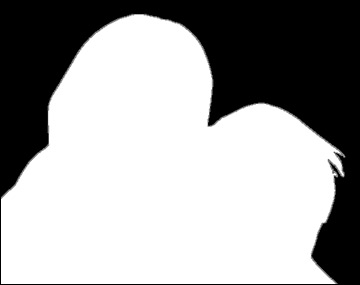 Casella selezionata
Casella selezionata
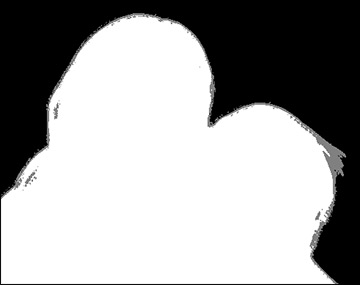 Casella disattivata
Casella disattivata
Nel menu a discesa Visualizza selezionare la modalità di visualizzazione della selezione. Quando la selezione viene renderizzata in qualsiasi modo diverso da "formiche in marcia", può essere modificata con i pennelli.
 Selezione: formiche in marcia
Selezione: formiche in marcia
 Selezione: In rosso
Selezione: In rosso
Utilizzare la funzione Perfeziona bordi per regolare rapidamente i bordi delle selezioni.
Inoltre, per creare e manipolare le selezioni è possibile usare i comandi standard.
Tutte le selezioni sono visualizzate nel pannello Selezioni.
